- Slik fikser du Netflix-feilkode M7053-1803
- 1. Start PC-en på nytt
- 2. Fjern nettleserdata fra Google Chrome
- 3. Slett IndexedDB
- 4. Tilbakestill Chrome-innstillingene
- Hvordan feilsøker jeg problemer med Netflix?
- Hvordan fikser jeg Netflix-feilkoden på TV-en min?
- Hvordan tilbakestiller jeg Netflix på enheten min?
- Hvordan fikse Netflix-appen som ikke fungerer på Android?
- Hvordan fikser jeg at Netflix ikke fungerer på enheten min?
- Hvordan fikser jeg Netflix-100-feil på Fire TV?
- Hva betyr feilkoden på Netflix?
- Hvordan fikser jeg Netflix feilkode 1008?
- Hvorfor kan jeg ikke se Netflix?
- Hva skal jeg gjøre når Netflix ikke fungerer på Android?
- Hvordan tilbakestiller jeg Netflix-kontoen min?
- Hvordan deaktiverer jeg en enhet på Netflix?
- Hvordan får jeg Netflix tilbake på Roku?
- Hvordan administrerer jeg nedlastingsenheter på Netflix-kontoen min?
Netflix Inc. er en USA-basert teknologi- og medietjenesteleverandør som tilbyr abonnementsbaserte nettbaserte mediastrømmetjenester som TV-serier, filmer, originalt innhold osv. rett til din spillkonsoll, smart-TV, PC, Mac, mobil og nettbrett. , etc. Noen av PC- eller Mac-brukerne kan imidlertid synes det er vanskelig å bruke Netflix-tjenesten som oppstår en feilkode M7053-1803 mens de prøver å streame innhold på nettet. Hvis du også er en av dem, la oss ta en rask titt nedenfor for å fikse denne feilen.
I følge mange Windows- og macOS-brukere viser Netflix bokstavelig talt den spesielle feilkoden som ser ut som «Oi, noe gikk galt… Uventet feil. Det oppstod en uventet feil. Last inn siden på nytt og prøv igjen.» Så hvis du også støter på den samme feilkoden, betyr det at det er et problem med den lagrede informasjonen i nettleseren din, som bør oppdateres for å fikse det. Nå, uten videre, la oss hoppe inn i veiledningen nedenfor.
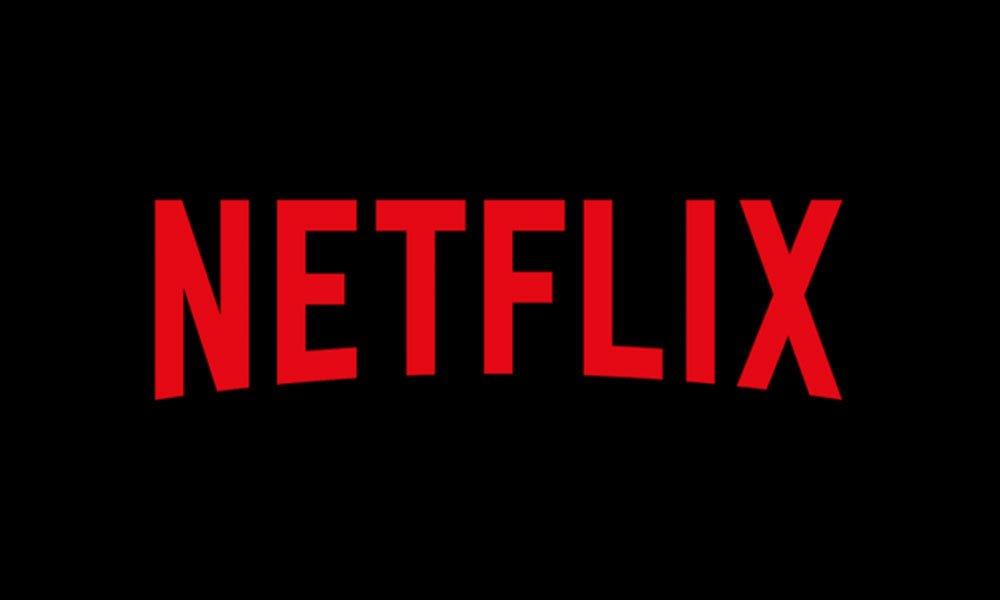
Slik fikser du Netflix-feilkode M7053-1803
Her har vi delt et par reparasjoner nedenfor som burde fungere for de fleste berørte PC-brukere riktig. Hvis ingen av metodene fungerer for deg, prøv å sende inn en rapport til Netflix-støtte. De samme metodene vil bli brukt på Mac.
1. Start PC-en på nytt
- Klikk på Start > Velg strøm > Klikk på Start på nytt.
- Når du har startet på nytt, prøv å kjøre Netflix igjen og se etter problemet.
Annonse
Løsning: Netflix krasjer eller fungerer ikke på Apple TV
2. Fjern nettleserdata fra Google Chrome
- Åpne Google Chrome-nettleseren > Klikk på Chrome-menyknappen (hamburgerikon).
- Klikk på Innstillinger > Rull ned og velg Avansert.
- Under Personvern og sikkerhet klikker du på Fjern nettleserdata.
- Velg nå kategorien Avansert > Klikk på rullegardinmenyen og velg Hele tiden.
- Fjern merket for alle boksene bortsett fra informasjonskapsler og andre nettstedsdata. (Dette er viktig)
- Klikk på Fjern data og start nettleseren på nytt.
- Til slutt, prøv å kjøre Netflix igjen.
3. Slett IndexedDB
- Start Google Chrome-nettleseren.
- Type chrome://innstillinger i nettleserens adresselinje og trykk Enter.
- Deretter ruller du ned til bunnen > Velg Vis avanserte innstillinger.
- Under Personvern-alternativet klikker du på Innholdsinnstillinger.
- Velg deretter Alle informasjonskapsler og nettsteddata under Informasjonskapsler.
- Nå, skriv Netflix i søkefeltet for å søke etter alle lagrede Netflix-informasjonskapsler.
- Deretter må du slette enhver informasjonskapsel som finnes i den lokale lagringsbanen ved å klikke for å markere den informasjonskapselen og velge X-tasten.
- Til slutt, start Chrome-nettleseren på nytt og prøv Netflix på nytt.
4. Tilbakestill Chrome-innstillingene
- Start Google Chrome-nettleseren.
- Deretter skriver du chrome://innstillinger i Chrome-adresselinjen og trykk Enter.
- Rull ned og velg Avansert.
- Rull nå ned til Tilbakestill-delen > Velg Tilbakestill.
- Velg deretter Tilbakestill for å bekrefte.
- Start nettleseren på nytt og sjekk Netflix-feilen på nytt.
Det er det, folkens. Vi håper du har funnet denne artikkelen ganske nyttig. For ytterligere spørsmål kan du kommentere nedenfor.
Annonser
FAQ
Hvordan feilsøker jeg problemer med Netflix?
Hvis du ser en feilkode eller melding på skjermen, skriv inn koden i søkefeltet nedenfor for å få feilsøkingstrinn. Hvis du ikke ser en feilkode eller melding, beskriv problemet i søkefeltet. Eksempler på problemer inkluderer å se en svart skjerm eller ikke kunne logge på. Hvis du fortsatt ikke kan se, kan du se om Netflix har en tjenestestans.
Hvordan fikser jeg Netflix-feilkoden på TV-en min?
Slik fikser du det: Bekreft at Netflix fungerer ved å besøke Netflix.com på en datamaskin hvis du kan. Hvis det fungerer, oppdater du dataene på enheten og prøv igjen. Denne koden er assosiert med dusinvis av forskjellige enheter, inkludert spillkonsoller, strømmeenheter og til og med smart-TVer.
Hvordan tilbakestiller jeg Netflix på enheten min?
Når enheten slås på, prøv Netflix på nytt. Tilbakestilling av appen vil slette alle titler du har lastet ned til enheten. Fra startskjermen velger du Innstillinger. Velg Netflix. Skyv tilbakestillingsbryteren til På-posisjon.Hvis du ikke ser tilbakestillingsbryteren, fortsett feilsøkingen nedenfor. Trykk på Hjem-knappen for å gå tilbake til startskjermen.
Hvordan fikse Netflix-appen som ikke fungerer på Android?
[Løsning] Slik fikser du Netflix-appen min 1 Start enheten på nytt. 2 Logg av Netflix hvis du fortsatt er pålogget, og logg på igjen. 3 Tøm Netflix-appens data eller buffer. 4 Slett og installer Netflix-appen på nytt. Se mer….
Hvordan fikser jeg at Netflix ikke fungerer på enheten min?
Noen ganger kan en omstart hjelpe, så prøv disse alternativene: Slå av hver enhet og koble fra dem i omtrent ett minutt. Koble enhetene til igjen, og slå dem på igjen. For enheter som har dvale- eller standby-modus, sørg for at du faktisk slår dem av. Hvis du har en spesifikk feilkode, kan du bruke den til å få en bedre ide om hvorfor Netflix ikke fungerer.
Hvordan fikser jeg Netflix-100-feil på Fire TV?
Åpne Windows Internet Explorer på enheten. Velg en sikkerhetssone (klarerte nettsteder eller begrensede nettsteder). Trykk på sidealternativet > Avansert > Legg til > Lukk > OK. «Beklager at vi ikke kunne nå Netflix-tjenesten -100.» Denne meldingen vises hovedsakelig på Amazon Fire TV, Fire Stick eller Smart TV.
Hva betyr feilkoden på Netflix?
Hva koden betyr: Denne koden indikerer at det er et problem med Netflix-dataene på Android-enheten din. Slik løser du det: Noen ganger kan dette løses ved å bytte til et annet nettverk eller koble til Wi-Fi, men du må vanligvis slette Netflix-appdataene eller installere appen på nytt.
Hvordan fikser jeg Netflix feilkode 1008?
Her er de mulige løsningene du kan prøve for å fikse Netflix feilkode 1008 på enheten din. Logg av Netflix-kontoen din og logg på igjen med legitimasjonen din. Koble fra alle enhetene (Apple TV og Wi-Fi-ruter) i 30 sekunder. Koble deretter til enhetene og logg på Netflix-kontoen din.
Hvorfor kan jeg ikke se Netflix?
Sjekk om Netflix er nede. Hvis Netflix-appen ikke kan lastes inn eller en film eller et TV-program ikke starter, kan det ganske enkelt skyldes at selve Netflix-tjenesten er nede eller offline.Bruk den linken for å se om det er et problem med Netflix sine servere. Hvis det er det, er det ingenting du kan gjøre enn å vente på at de fikser det.
Hva skal jeg gjøre når Netflix ikke fungerer på Android?
Det har vært kjent for å fikse mange problemer og er en av de første løsningene du bør prøve når Netflix ikke fungerer. Start enheten på nytt og se om Netflix er oppe og kjører igjen. Å kjøre litt eldre versjoner av en app er vanligvis ikke noe problem, men du kan støte på problemer fra tid til annen.
Hvordan tilbakestiller jeg Netflix-kontoen min?
Du kan tilbakestille en Netflix-konto ved å deaktivere og reaktivere enheter på en datamaskin. Du kan også tilbakestille en Netflix-konto på en mobilenhet ved å slette og deretter installere appen på nytt. Besøk Business Insiders tekniske referansebibliotek for flere historier.
Hvordan deaktiverer jeg en enhet på Netflix?
Slik deaktiverer du en enhet på Netflix: Gå til Netflix.com og logg på. Hold markøren over profilbildet ditt (eller det grønne ikonet hvis du ikke har angitt et profilbilde) og klikk på «Din konto» fra rullegardinmenyen. Når den er åpen, velg «Logg av alle enheter» under «Innstillinger»-delen. Du blir da bedt om å bekrefte valget ditt, klikk på «Logg av».
Hvordan får jeg Netflix tilbake på Roku?
Marker Netflix-appen og trykk på stjerneknappen på fjernkontrollen. Fra redigeringsinnstillingene velger du Fjern kanal. Gå deretter tilbake til Roku-startskjermen, finn Channel Store og installer Netflix på nytt med den foretrukne Netflix-kontoen din. Hvordan finner jeg listen min på Netflix på en Roku?
Hvordan administrerer jeg nedlastingsenheter på Netflix-kontoen min?
Logg på Netflix på en PC eller Mac. Velg profilen din. 2. Klikk på profilbildet ditt i øvre høyre hjørne. En rullegardinmeny vises. Velg «Konto». Klikk på profilen din. 3. Rull ned omtrent halvveis og velg deretter «Administrer nedlastingsenheter».












